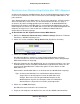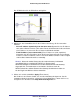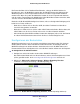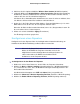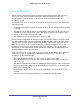Operation Manual
Erweiterte Einstellungen
102
R6250 Intelligenter WLAN-Router
7. Markieren Sie das Kontrollkästchen Turn Access Control On (Zugriffssteuerung
aktivieren).
8. Klicken Sie auf Apply (
Übernehmen).
So bearbeiten oder löschen Sie ein Gerät aus der Zugriffsliste:
1. Wählen Sie Advanced
> Advanced Setup > Wireless Settings (Erweitert > Erweiterte
Einrichtung > WLAN-Einstellungen) aus.
Der Bildschirm Advanced Wireless Settings (Erweite
rte WLAN-Konfiguration) wird
angezeigt.
2. Wählen Sie in der T
abelle das Wireless-Ger
ät aus, die Sie bearbeiten oder löschen
möchten.
3. Führen Sie einen der folgenden Schritte aus:
• Klicken Sie auf die Schaltfläche Edit (Bearb
eiten).
Der Bildschirm Edit Wireless Card (WLAN-Karte bearbeiten) wird
angezeigt.
a. Bearbeiten Sie die Adressinfo
rmationen.
b. Klicken Sie auf die Schaltfläche Accept (Akzep
tieren).
• Klicken Sie auf die Schaltfläche Delete (L
öschen).
Die Adresse wird aus der Tabelle gelöscht.
Wireless Access Point (AP)
Sie können den Router so einstellen, dass er als Zugriffspunkt (AP) im selben lokalen
Netzwerk arbeitet wie ein anderer Router.
So richten Sie den Router als AP ein:
1. Verbinden Sie den Internet-Port dieses Routers mit dem LAN-Port des anderen Routers
mit eine
m Netzwerkkabel.
2. Wählen Sie Advanced
> Advanced Setup > Wireless Settings (Erweitert > Erweiterte
Einrichtung > WLAN-Einstellungen) aus.
3. Wählen Sie das Kontro
llkästchen Enable Access Point Mode (AP-Modus aktivieren).
Verbinden Sie diesen Port mit
einem LAN-Port eines anderen
Routers